时间:2020-04-27 10:19:00 来源:www.win7qijian.com 作者:系统玩家
win7系统对于大家来说都非常熟悉了,在使用的时候会遇到各种问题,就像win7系统下如何删除右键菜单中的情况。这个对于那些比较熟悉win7系统的网友处理起来很简单,但是不太熟悉电脑的网友面对win7系统下如何删除右键菜单中问题就很难受了。要是你想自动动手来解决这个win7系统下如何删除右键菜单中的问题,小编整理出了操作流程:1、找到360安全卫士并点击进入360安全卫士软件;2、在360安全卫士界面,在右上角找到设置,进入360设置中心。2、3所示就可以了。win7系统下如何删除右键菜单中问题下面我们一起来看看它的具体处理步骤。
具体方法如下:
1、找到360安全卫士并点击进入360安全卫士软件;

2、在360安全卫士界面,在右上角找到设置,进入360设置中心。如图2、3所示;

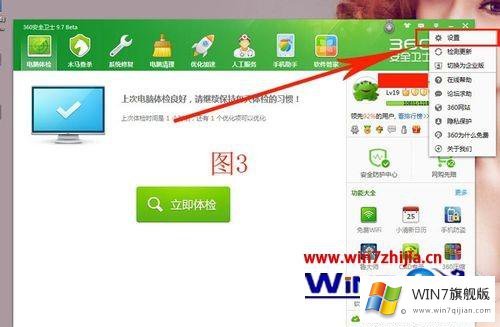
3、在360设置中心,找到并点击“系统右键菜单”。如图4、5所示;
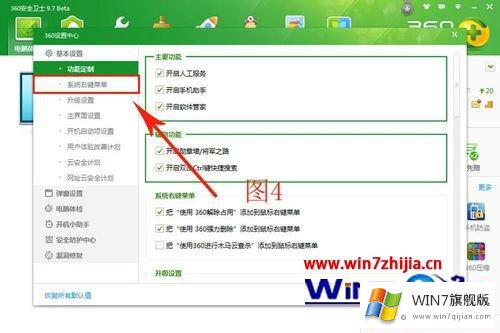
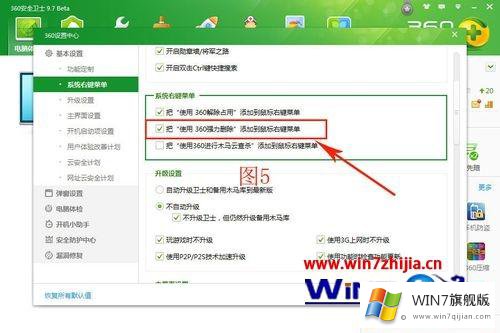
4、在‘把使用“360强力删除”添加到鼠标右键菜单’前面的小勾去掉,如图6所示。
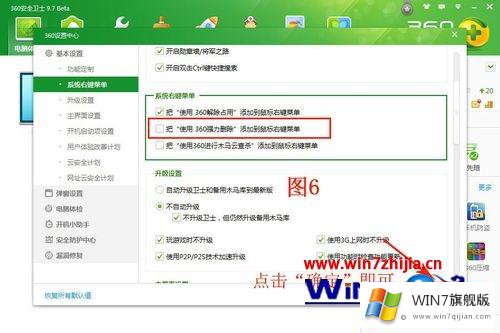
关于win7系统下如何删除右键菜单中的“360强力删除”就给大家介绍到这边了,有需要的用户们可以按照上面的方法来操作吧。
我们再来回顾一下以上文章中说的内容,就是关于win7系统下如何删除右键菜单中的具体处理步骤,相信这篇文章可以帮助到大家,谢谢。